Opomba: Ta članek je služil svojemu namenu in ga bomo kmalu odstranili. Ker želimo odstraniti sporočila »Strani ni bilo mogoče najti«, odstranjujemo znane povezave. Če ste ustvarili povezave do te strani, jih odstranite. Skupaj bomo poskrbeli, da bo splet povezan.
Pomembno: Od 31. marca 2018 je ukinjena funkcija SharePoint Onlineovega javnega spletnega mesta. Povezave do ukinjenih tem smo umaknili.
Če imate vprašanja o javnem spletnem mestu v storitvi Office 365, vam lahko zagotovimo, da niste edini. Poiščite odgovore na najpogostejša vprašanja.
Opomba: Informacije na javnem spletnem mestu v storitvi SharePoint Online v tem članku veljajo le, če je vaša organizacija Microsoft 365 kupila pred 9. marcem 2015. Stranke, ki trenutno uporabljajo to funkcijo, bodo imele še naprej dostop do te funkcije najmanj dve leti po datumu zamenjave, ki je 9. marec 2015. Nove stranke, ki so se na Microsoft 365 naročile po datumu zamenjave, nimajo dostopa do te funkcije. Uporabniki storitve Microsoft 365 imajo dostop do vrhunskih ponudb tretjih oseb, s katerimi imajo lahko javno spletno mesto, ki nudi popolno spletno rešitev in prisotnost. Za več informacij o tej spremembi glejte Informacije o spremembah funkcije javnega spletnega mesta SharePoint Online v okolju Microsoft 365.
V tem članku
Uvod
Kaj je javno spletno mesto storitve Office 365?
Na javnem spletnem mestu v storitvi Office 365 lahko ustvarite strokovno spletno stran za svoje majhno ali srednje podjetje oz. organizacijo. Če so vaše zahteve spletnih mest večje in zahtevnejše, upravljati želite denimo spletno vsebino, mesta prikazati v več jezikih ali oblikovati spletno trgovanje, vam priporočamo mesto za objavljanje v internetu v strežniku SharePoint Server.
Na kakšen način ga je mogoče primerjati z mestom za objavljanje v internetu strežnika SharePoint Server 2013?
Javno spletno mesto predstavlja odlično izbiro za majhna in srednje velika podjetja, saj vključuje enostavna orodja za oblikovanje in vzdrževanje spletnega mesta v internetu. Mesto za objavljanje v internetu strežnika SharePoint Server 2013 je oblikovano za večje organizacije, ki potrebujejo zmogljiva spletna mesta poslovnih okolij z upravljanjem spletne vsebine, zmogljivostmi prodaje, stranmi v več jezikih, poslovno integracijo in še mnogo več.
Kako uporabim ime svoje domene?
Domeno po meri lahko na javno spletno mesto dodate v nekaj korakih. Začnete tako, da preverite lastništvo domene v storitvi Office 365.
Že imam spletno mesto. Ali ga lahko premaknem v Office 365? Ali moram to narediti?
Spletno mesto lahko obdržite na trenutnem mestu, lahko pa ga premaknete.
Če ga želite obdržati na trenutnem mestu, boste – odvisno od tega, kako nastavite domeno s storitvijo Office 365 – morda morali izvesti nekaj dodatnih korakov, da se prepričate, da drugi še vedno lahko obiščejo vaše spletno mesto.
Način premikanja spletnega mesta v storitev Office 365 je odvisen od njegove strukture:
-
Če je vaše spletno mesto zelo prilagojeno in uporablja kodo, kot je Java ali PHP, morate znova oblikovati strani za delo v strežniku SharePoint.
Ali lahko odstranim javno spletno mesto?
Beseda »odstraniti« ima lahko več pomenov. Kaj želite narediti?
Za svoje javno spletno mesto želim omogočiti dostop brez povezave – tako bodo do mesta lahko dostopali le sodelavci.
Javnega spletnega mesta nisem nikoli uporabljal in ga ne mislim uporabljati niti v bodoče, zato ga želim odstraniti z zavihka z mesti, da ga ne bo mogel videti noben od zaposlenih.
-
Pomaknite se do zavihka Mesta > Upravljanje povišanih mest.
-
Kliknite ploščico Javno mesto.
-
Kliknite Odstrani povezavo.
Morda boste še lahko naredili to:
-
Pomaknite se do zavihka Skrbnik > SharePoint > Uporabniški profili.
-
V razdelku Nastavitve mojega mesta kliknite Upravljanje povišanih mest.
-
Izberite povezavo do svojega javnega spletnega mesta in kliknite Izbriši povezavo.
Za javno spletno mesto v storitvi Office 365 želim zbrati drugega gostitelja in začasno onemogočiti dostop do mesta ter preusmeriti zapise DNS na drugo mesto.
-
Če ste domeno po meri nastavili, da preusmerja promet na javno spletno mesto v storitvi Office 365, in sami upravljate zapise DNS, odstranite zapis CNAME, ki usmerja promet na vaše javno spletno mesto v storitvi Office 365, ali ga preusmerite na drugo spletno mesto. Preberite navodila po korakih za ustvarjanje zapisov DNS pri ponudniku gostovanja DNS.
-
Če imate domeno po meri in vaše zapise upravlja storitev Office 365, upoštevajte navodila v razdelku Posodobitev zapisov DNS, da ohranite spletno mesto pri trenutnem ponudniku storitev gostovanja.
Želim izbrisati zbirko javnih spletnih mest.
Če uporabljate Office 365 Enterprise ali Office 365 Midsize Business, lahko izbrišete zbirko javnih spletnih mest v storitvi Office 365. S tem dejanjem boste iz zbirke mest Spletno mesto odstranili vse datoteke. Če se želite izogniti zmešnjavi, z zavihka Mesta odstranite tudi ustrezno ploščico.
Če uporabljate Office 365 Small Business, zbirke javnih spletnih mest ne morete izbrisati. Morda želite urediti privzete strani in uporabnikom sporočiti, da te strani niso v uporabi, če pomotoma odprejo eno od takšnih strani.
Načrtovanje in urejanje
Kako lahko dobim svoje javno spletno mesto, da ga bom lahko urejal?
Če ste Office 365 šele pričeli uporabljati ali ste javno spletno mesto nadgradili na zadnjo različico, odprite stran Mesta in kliknite ploščico Javno mesto. Ob pozivu vnesite uporabniško ime in geslo za Office 365.
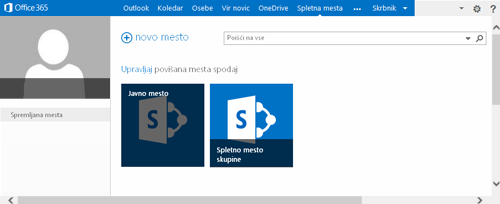
Ne vidite možnosti» Prebrskaj«,» stran «in» mesto «na vrhu strani, ko se premaknete na javno spletno mesto? Na konec svojega spletnega naslova dodajte \pages Če je vaš naslov spletnega mesta npr. https://contoso-public.sharepoint.com, potem ga spremenite v:
https://contoso-public.sharepoint.com/pages

Kako dodam obrazec za stik z nami?
To naredite tako:
-
Dodajte program za brezplačen stik z nami na spletno mesto, tako da dodate program iz trgovine SharePoint.
-
Na spletno stran dodajte program »Obrazec za stik z nami« tako, da vstavite spletni gradnik obrazca za stik z nami.
Kako dodam meni, katalog ali kupone, ki jih lahko osebe prenesejo in natisnejo?
Za vsebino datoteke PDF so navodila za to opravilo morda malce nepovezana, toda datoteko najhitreje dodate v mapo »Sredstva mesta«, ko ustvarjate povezave na spletni strani. T
Če gre za Wordov, Excelov ali PowerPointov dokument, besedilno datoteko oz. sliko, lahko takšno vsebino odprete v brskalniku.
Preverite povezave, ki ste jih ustvarili, in se prepričajte, da stranke lahko dostopajo do vsebine, ki ste jo dodali.
Kje so spletni gradniki, kot je pregledovalnik virov RSS? Kako jih dodam na stran javnega spletnega mesta?
Vseh spletnih gradnikov za spletno mesto storitve Microsoft 365, kot je Pregledovalnik RSS ali Oblaček oznake ne morete dodati na javno spletno mesto. Če si želite ogledati, kaj lahko dodate na stran javnega spletnega mesta, na zavihku stran izberite Uredi, izberite zavihek Vstavljanje in izberite spletni gradnik. Če želeni spletni gradnik ni prikaza, odprite Trgovino SharePoint in ga poiščite.
Nadgradnje
Kje lahko najdem več informacij?
Če ne najdete odgovora, ki ga iščete, obiščite Skupnost Office 365.










